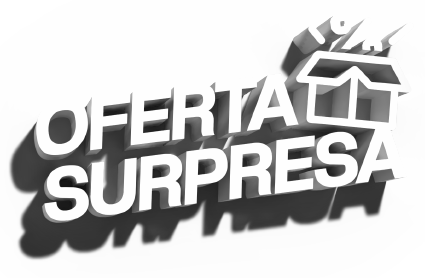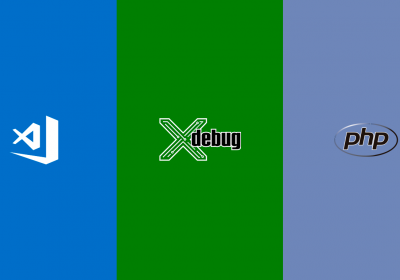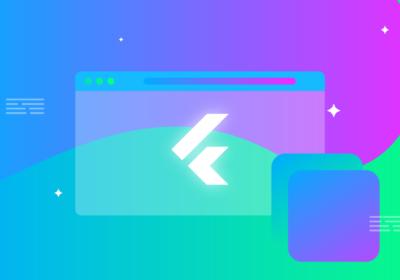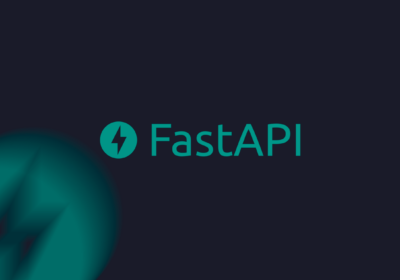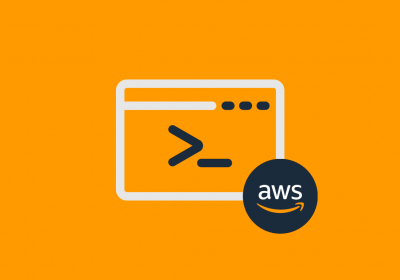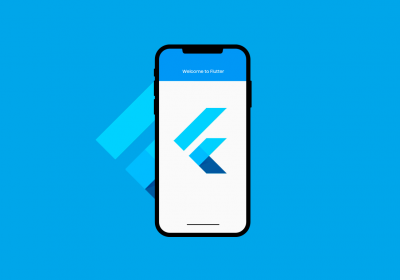No artigo anterior aprendemos a configurar os correios no WooCommerce, caso você não saiba o que é WooCommerce aconselho a leitura de nosso artigo sobre o que é WoCommerce.
Agora vamos aprender a configurar o PagSeguro, que é um método de pagamento bem conhecido e muito usado pelos e-commerces brasileiros, no WooCommerce podemos integrar o PagSeguro de uma maneira simples utilizando os já conhecidos plugins.
Curso Wordpress - Personalização e Ecossistema
Conhecer o cursoInstalando Plugin do PagSeguro
Primeiramente vamos instalar o Plugin “PagSeguro for WooCommerce”, para isso basta ir na opção Plugin → Adicionar Novo em nosso painel administrativo do WordPress.

Logo em seguida busque o plugin “PagSeguro for WooCommerce”, ao localizar o plugin clique em instalar agora e posteriormente em ativar.

Configurando Plugin do PagSeguro
Agora é necessário configurar o plugin, para isso entre em WooCommerce → Configurações → Pagamentos, nesta tela é possível visualizar todos os métodos de pagamento que a loja está aceitando e quais estão ativos/inativos, nesta lista deve constar o método de pagamento “PagSeguro”.

Ao clicar no método de pagamento PagSeguro você terá acesso a algumas configurações, devemos então preencher o email de cadastro do PagSeguro e o Token do PagSeguro.

Para obter o token é preciso acessar o site do PagSeguro com o login e senha previamente cadastrados na criação da conta. No painel do PagSeguro ir em Vendas Online → Integrações, logo em seguida localize o botão gerar token, o sistema irá gerar um novo token, copie e cole o token gerado no campo respectivo nas configurações do WooCommerce.

Também é possível modificar a forma de integração do PagSeguro nas configurações do WooCommerce, na opção método de integração há três opções disponíveis, que são:
- Redirecionamento: onde ao efetuar o checkout o cliente será redirecionado para a página do PagSeguro.
- LightBox: um popup é aberto na página de checkout “dentro” da página da sua loja, desta forma o cliente não precisa sair do seu site para efetuar o pagamento.
- Checkout Transparente: neste os campos são exibidos na sua própria página de checkout, não sendo exibido nenhum elemento externo.
Obs: Vale lembrar que caso você não tenha um certificado SSL (certificado este que garante a segurança no tráfego de informações entre o cliente e o servidor) é recomendado utilizar a primeira opção, redirecionamento, pois desta forma o processo de pagamento será feito dentro do PagSeguro, proporcionando mais segurança.
Curso Wordpress - Criação de lojas virtuais com WooCommerce
Conhecer o cursoConfigurando Ambiente de Teste
O PagSeguro disponibiliza um ambiente de testes, desta forma você pode testar vários cenários para ter certeza de que sua loja virtual está se comportando da forma correta e também conhecer como o PagSeguro funciona.
Para configurar o ambiente de teste, nas configurações do PagSeguro dentro do WooCommerce é necessário habilitar a opção “Ativar Sandbox do PagSeguro”, preencher nosso email de cadastro e o token de testes, este token pode ser gerado no site do ambiente de teste de pagseguro, ao logar na página há a opção Perfis de Integração → Vendedor, ao clicar você terá acesso aos dados de email e token conforme abaixo.

Vale salientar também que ao efetuar uma compra, existe a possibilidade de utilizar um comprador de teste para, por exemplo, testar a forma de pagamento com cartão de crédito, os dados deste comprador de teste está em Meu Sandbox → Comprador de testes.

Checkout PagSeguro
E por fim podemos visualizar ao efetuar uma compra como ficará o checkout, neste exemplo estamos utilizando o método de integração “checkout transparente”, onde temos a opção de escolher entre pagamento com cartão de crédito, boleto bancário ou débito online.

Ah, e antes de tudo, leia os termos de uso e as condições do PagSeguro como taxas e prazos de repasse. Utilize este getway de pagamento caso você esteja de acordo, caso você tenha dúvida em utilizar o PagSeguro há uma grande variedade de opções como Mercado Pago, pagar.me, paypal entre outras, faça a comparação e negocie o que é melhor para você!
Formação Administrador Wordpress
Conhecer a formaçãoPor fim, caso queira aprender mais sobre Wordpress saiba que aqui na TreinaWeb temos o curso Wordpress - Criação de lojas virtuais com WooCommerce que possui 02h48 de vídeos e um total de 24 exercícios. Conheça também nossos outros cursos de Wordpress.
Veja quais são os tópicos abordados durante o curso de Wordpress - Criação de lojas virtuais com WooCommerce:
- Instalar o Woocommerce e aparências visuais especificas;
- Quais os tipos de produto disponíveis e qual utilizar;
- Gerenciar toda a parte de catalogo como produtos, categorias, atributo e etiquetas;
- Configurar aspectos da loja como entrega, estoque e exibição de produtos;
- Instalar e configurar os métodos de entrega dos Correios;
- Instalar, configurar e usar de modo prático o gateway de pagamento na loja;
- Administrar o fluxo de pedidos e estoque da loja.